Intel 7シリーズ”Z77チップセット”は22nmプロセスCPUIvy BridgeやPCI-E Gen3&USB 3.0をチップセットでするなど魅力満載の新製品ということで発売を楽しみにしていました。
早速Intel Core i7-2600Kと組み合わせて検証してみたいと思います。
GIGABYTE 板祭りリターンズ Vol.02”GIGABYTE GV-R777OC-1GD”のレビューはこちらです。
<検証に使用したPCパーツ一覧>
・CPU:Intel Corei7-2600K
・CPUクーラー:Thermalright TRue Black 120 PLUS (Frio付属のファンx2)
・マザー:GIGABYTE GA-Z77X-UD5H (GIGABYTE 板祭りReturns Vol.02)
・GPU:GIGABYTE GV-R777OC-1GD (GIGABYTE 板祭りReturns Vol.02)
・HDD:Intel SSD 510 120GB
・メモリ:GeIL DDR3-1750 16GB (4GBx4枚)
・ODD: LITEON IHAS120-27
・電源:SCHWARZBERG RPSB-600P (600W)
・PCケース:Antec Nine Hundred Two
・OS:Windows 7 Home Premium 64bit
22nmプロセスのCPUに対応するインテルZ77 Expressチップセットを採用したミドルハイクラスをターゲットにしたATXサイズのLGA1155マザーボードです。
最上位モデルに見られるPCI-Eブリッジチップは搭載していませんが12フェーズ回路でオーバークロックに対応し、ギガバイトの品質基準Ultra Durable 4を採用。各種I/O関連チップをオンボードで搭載した豪華仕様です。
マザーボードは青と黒で統一されたCoolなデザインです。
CPUソケットにPCI-Eやメモリソケットも黒タイプが使用されています。
コンデンサは全て固体タイプで統一(Ultra Durable 4)。
ヒートパイプで繋がれた大型のブルーのヒートシンクが目を引きます。
●SATA 6.0GB/sポート
SATA 6.0Gb/s対応コネクタはチップセットに加えて2個の Marvell 88SE9172を搭載し、eSATAをバックパネルに1ポート、内部に3ポートの合計6ポート装備!
●USB 3.0ポート
USB 3.0ポートはチップセットに加えて2個のVIA VL810 HUBを搭載し、バックパネルの4ポートに加えてピンヘッダーを3個(6ポート分)の合計10ポート装備!
<付属品(1)>
” 説明書2冊、ドライバーCD、シール”
説明書は日本語の詳細なタイプが付属していますので初心者でも安心です。
インストレーションガイドはアジア版のマルチランゲージタイプでした。
<付属品(2)>
”バックパネル、3.5インチベイ用USB 3.0/2.0パネル、SATA6.0ケーブル(2本)、SATA3.0ケーブル(2本)、SLIブリッジ”
PCケースのUSB 3.0ポートへの対応は進んでいますが少し前の製品は対応していない場合がほとんどなので3.5インチベイ用USB 3.0/2.0パネルが付属するのは助かります。
Coolなデザインのマウスパッドとマザーボード型のストラップが入ってました。
地方在住のためノベルティを入手する機会がほとんどないので凄く嬉しいです。
(元から入っているのかオマケとして入れて頂いた物なのかは不明です。)
電源回路は12パワーフェーズ設計でハードなOCにも対応します。
MOSFETには大型のヒートシンクを設置。ヒートシンクはチップセット側とヒートパイプで接続されています。ヒートシンクはマザーボードにネジで固定されているのでグラツキはありません。
CPUソケットはFOXCONN製。MOSFETに設置されたヒートシンクはやや背が高いので大型のトップフローCPUクーラーを使用する場合には干渉に注意が必要かもしれません。
拡張スロットは1番目にPCI-Ex1が配置されているので大型のサイドフローCPUクーラーも問題なく設置可能です。
CPUスロットの脇にmSATAスロットが設置されています。(ポートはSATA2-5と排他利用)
メモリスロットはDDR3 1066/1333/1600/2400(OC)をサポートします。
(Geil GE34GB2133C9DCにてDDR3-2133動作を確認しました。)
写真右側にCMOSクリア、リセットボタン、電源ボタン、POS-LED、電圧測定ポイントが配置されています。限界OCのテストやマナ板稼働時に便利です。
スイッチの側にテスター計測ポイントが設置されています。
電圧の実測を行えるので本格的な限界OC用途に対応可能です。
SATAポートは右側からMarvell 88SE9172経由のGSATA3(6.0GB/s)ポートx2、チップセット経由のSATA3(6.0GB/s)ポートx2、チップセット経由のSATA2(3.0GB/sポート)x4。大型GPUとの干渉を考慮して横向きに配置されています。
さらに離れてフロントパネル用ピンヘッダーの側にGSATA3ポート(6.0GB/s)x1が配置されています。
SATAポートの右側に見えるSATA電源コネクタはPCI-Eへ電源を供給するためのものです。消費電力の多いハイエンドカードやマルチGPU構成にする際に電力供給を安定させることが出来ます。
(今回は消費電力の少ないRADEON HD 7770のためケーブルは接続していません。)
USB 3.0ピンヘッダーは3個設置されています。USB 3.0のピンヘッダーはPCケース側の対応状況から微妙でしたが、最近のPCケースは対応している製品も増えてきたので有効活用できそうです。
<拡張スロット配列(CPUソケット側より)>
・PCI-Ex1 Gen2
・PCI-Ex16 Gen3(x16 / x8 / x8)
・PCI-Ex1 Gen2
・PCI-Ex1 Gen2
・PCI-Ex16 Gen3( - / x8 / x4)
・PCI
・PCI-Ex16 Gen3( - / - / x4)*Ivy Bridge専用
3番目のPCI-Ex16(Gen3 x4仕様)はIvy Bridgeのレーン分割用のスロットです。
Sandy BridgeのCPUでは利用できません。
PCI-Ex1スロットは全てGen2対応となります。
PCIスロットも一基用意されているのでサウンドカードやPT2など流用可能なのは魅力です。
モニター出力はアナログRGB、DVI-D、HDMI、ディスプレイポートとフルスペックです。
ギガバイトはディスプレイポートの採用に積極的でiGPUでシングルリンクの限界を超えた高解像度モニターに接続できるのは魅力です。
LANポートはAtheros GbE LANチップとIntel GbE LANチップを搭載し計2ポート搭載。
サウンド回りは6チャンネル+光出力、IEEE1394x1、eSATA 6.0GB/sx1、USBポートはUSB3.0x4+USB2.0x2という構成です。
USB 2.0が2ポート残されているのはOSインストール時の制限に対応するためのようです。
IEEE1394が搭載されているのも最近では珍しいですね。
eSATAポートはMarvell 88SE9172経由で6.0GB/sの転送速度に対応しています。
ポートマルチプライヤへの対応も確認しました。(SATAボックスレイド EX35PM4B-PEにて確認)
CrystalDiskInfoでポートマルチプライヤ接続した全てのHDDのステータスを読み出し出来ることも確認しています。SATAボックスレイド EX35PM4B-PEなどの外付けHDDケースを使用している方には朗報です!
初期BIOSは”F5”です。
OSインストール後に付属のユーティリティ@BIOSで最新の”F6”に更新しました。
(その後、F7 > F8a(β) と更新しています。)
BIOSはUEFIベースで3Dモードとアドバンス・モードの二種類の表示方法を選択可能。
どちらのモードもキーボードとマウスの両方の操作に対応しています。
●3Dモード
3Dモードは中央に表示されているマザーボードの写真の各部位にカーソルを合わせると連動して関連する設定項目がポップアップ表示されます。設定可能な項目数は少なめですが視覚的にアクセスできるように工夫されているので初心者向けと言えます。
●アドバンス・モード
アドバンス・モードは従来のBIOSのようにテキスト表示メインです。3Dモードより詳細な設定が可能です。マルチランゲージ対応で日本語表示も可能です。(英語表示に慣れているのでEnglishで検証しています。)
以前のBIOS画面より解像度が高いので表示される情報量も多く操作性も良好です。従来のBIOS設定画面に慣れている方や細かい設定を行いたい場合はアドバンス・モードをお勧めします。
●デュアルBIOS
BIOS用のフラッシュメモリの2個搭載しメインとバックアップの二種類のBIOSを搭載!
従来のデュアルBIOSではバックアップBIOSはメインBIOSが破損した場合の復旧専用でしたが、マザーボード上のスイッチ(SW4)でメインBIOSとバックアップBIOSのどちらを使用するか選択可能なりました。
種類の異なるBIOSバージョンを切り替えての活用や、メインの内容がBIOS更新などで破損してしまった場合にもバックアップに切り替えて素早く復旧可能です。
GA-Z77X-UD5HはUltra Durable 3を更に進化させたUltra Durable 4技術を採用しています。
Ultra Durable 4は2オンス銅箔層PCB加えて「防湿・防静電・防電断・防熱」の性能を高めたオーバークロック向けの高耐性の品質基準です。通常のマザーボードより冷却性能や効率化を高めています。
●2オンス銅箔層PCB
2オンス銅箔層PCBについては銅の熱伝導率の高さから熱を効率的に拡散します。
●Ultra Durable 4
・防湿・新開繊クロスPCBを採用
・防静電・静電気放電に強いICを搭載
・防電断・Dual BIOSと抗サージ特性ICで、突然の停電に耐える
・防熱・オール固体コンデンサ、低RDS(on) MOSFETがシステムの発熱を抑える
GIGA BYTEオリジナルユーティリティのEasy Tune 6はQuick Boostによる自動チューニングツールです。自動チューニングを含めて6種類の機能を搭載しています。
<機能一覧>
・CPUのステータス表示
・メモリとレイテンシー設定などの表示
・Quick Boostによる自動チューニング
・iGPUの動作クロック変更
・CPU & SYSTEMファンの制御(モード切り替えとモニタリング)
・ハードウェアモニター(電圧)
3D POWERはBIOSの設定項目の”PWM制御、電圧制御、OC関連の調整”をWindows上で行うツールです。
項目はジャンル別に”VOLTAGE、FREOUENCY、PHASE”の3種類に分類されています。
設定できるのは電圧などの数値ではなく、フェーズ回路の動作レベルなどを中心に操作が可能となっています。
詳細な設定はBIOS画面で行う必要があるため、今回のレビューのオーバークロックテストには使用していません。
Lucid Virtu Universal MVPはIntel&AMDチップセット向けにリリースされたiGPU(APU)と外部GPUを同時に活用するためのアプリケーションです。設定方法を紹介します。
●設定方法
(1)BIOS設定画面のPeripherals項目内のIntanal GraphicsをAutoからEnabledに変更。
(2)外部GPUとiGPUの両方のドライバーをインストール。
外部GPUを接続済みでiGPUで起動できない場合はBIOSのPeripherals項目内のInit DisplayをAutoからIGPに変更して起動してドライバーをインストールしてください。
(3)Virtu MVPのドライバーをインストールして準備完了!
I-modeで起動したい場合はiGPU側のモニター出力へ。D-modeで起動したい場合は外部GPUのモニター出力にケーブルを接続して起動することで自動でモードが切り替わります。
<注意点>
RADEON HDシリーズの場合はI-mode起動の時にBIOS画面とOS起動画面は表示されません。
OS起動後のデスクトップ画面になると自動で切り替わって画面が表示されます。
BIOS設定を変更したい場合はマザーボード付属のアプリでWindows上で設定変更を行うか、一度外部GPU側のモニター出力にケーブルを接続してから起動する必要があります。
MainタブではVIRTU MVPのオン・オフと作動状況を知らせるロゴの表示の設定を行います。
PreformanceタブではHyper FormanceとVirtual Vsincのオン・オフ設定を行います。
デフォルトは両方ともオンです。
●Hyper Formance
iGPU(統合グラフィックス)と外部GPU(離散グラフィックス)を組み合わせたマルチGPU構成を可能にする技術です。対応状況にもよりますが30~70%もの性能向上が期待できます。
●Virtual Vsinc
モニターの垂直同期のタイミング以外での画面を更新する際に発生するティアリングを垂直同期待設定を行わずに高フレームレートを維持したまま抑制する機能です。
書き込みが不要なフレームの処理を省略することでGPU負荷を減らして処理に余裕が出来た分を次のフレームの処理に回す仕組みも搭載しているようです。
Applicationsタブではアプリの追加、登録されたアプリの優先するGPUと動作モードのカスタマイズなどを行います。
●不具合など
ベンチマーク検証中にVIRTU MVPをオフに設定しても正常に反映されないことがありました。
i-modeの検証中にアクティベートが出来ない状態になりました。バグか相性なのか詳細は不明ですが動作は不安定のようです。今後のバージョンアップによる改良に期待です。
●Core i7-2600K+iGPU
iGPUのIntel HD Graphics 3000では負荷率の高い3DMark Vantageは荷が重いようです。
●Core i7-2600K+RADEON HD 7770
ミドルレンジGPUでは厳しいと言われている3DMark Vantageもかなりスムーズに動作します。
スコアも良好です。
●Core i7-2600K+RADEON HD 7770(VIRTU MVP:i-Mode)
iGPU優先モードのi-Modeのスコアです。
BIOSやVIRTU MVPの設定を変更していろいろ試してみたのですがこれ以上のスコアは上昇しませんでした。
iGPU単体の状態より600ほどスコアが上昇していますがHyperFormanceが有効になっているとは言えません。スコアの上昇はVirtualVsincの効果分と思います。
●Core i7-2600K+RADEON HD 7770(VIRTU MVP:D-Mode)
外部GPU優先のD-Modeのスコアです。
RADEON HD 7770単体より60%ほどスコアが上昇しています。かなりの効果です。
●ストレージ (Intel 7シリーズ SATA 6.0GB/sポート)
Intel 7シリーズのネイティブSATA 6.0GB/sポートのスコアです。十分な転送速度が出ています。
●ストレージ (Marvell 88SE9172 SATA 6.0GB/sポート)
Intel 7シリーズのスコアと比べるとシーケンシャルリードが271MB/sに低下しているところをみるとMarvell 88SE9172はPCI-Ex1Gen2接続のようです。
高速なSSDを接続すると性能をフルに発揮できない可能性もありますが、普及価格帯のSSDでは問題ないレベルです。
iGPUの消費電力は50W~141W。一般的なZ68マザーボードと比べて同等から若干低めとなっています。
RADEON HD 7770搭載時は61W~157Wと約16Wの差となりました。
iGPU使用時と変わらず低い数値です。28nmプロセスで製造されたGPUの消費電力の低さが窺えます。
Licid Universal MVPは有無に関わらずアイドル時の消費電力はRADEON HD 7770の消費電力分増加しています。省電力性を優先する場合は外部GPUは装着しない方が有利です。
5.1GHzまで動作することを確認しているCore i7-2600Kを使用してオーバークロック耐性について検証してみました。
OC設定についてはBIOSの設定画面のみで行っています。検証時の室温は約24度です。
<Core i7-2600Kクロックと電圧設定>
・3.9GHz (Vコア:Auto) : Prime95 10分間 パス
・5.0GHz (Vコア:オフセット+0.160V) : Prime95 10分間 パス
●CPUのオーバークロック - 3.9GHz
初期設定でPrime95を回したときのスクリーンショットです。
10分経過後に39倍にOCされていたことに気づきました。
VコアはAuto設定でも安定していますがBIOS操作中にフリーズすることが何度かありました。
常用する場合には若干電圧を盛るなど対応が必要です。
<消費電力>
・アイドル時 : 61W
・Prime95(8T) : 175W
・3DMarkVa : 163W
●CPUのオーバークロック - 5.0GHz
コア電圧設定でオフセット+0.160V(CPU-Z読みで1.500V)に昇圧すると5.0GHzでPrime95をパスすることができました。
使用したCPUはZ68マザーボードでCPU-Z読みで1.42~1.45Vあたりで5.0GHz動作可能なことを確認しています。GA-Z77X-UD5Hは電圧を多めに要求するようです。
<消費電力>
・アイドル時 : 65W
・Prime95(8T) : 273W
・3DMarkVa : 262W
●BIOS設定について(BIOS F5/F7/F8a)
CPUなどのパーツをセットしてOSインストール前にBIOS設定を操作・変更していると途中でフリーズしてしまうことが何度かありました。
原因か探ってみるとBIOSのデフォルト設定ではCPUが3.9GHzのOC状態になっていました。
(BIOS F5+i7-2600KでPrime95を走らせたときに確認)
同じ現象が発生するのか不明ですが対応方法を記載しておきます。
<対処方法>
BIOSのアドバンス・モードの”M.I.T.>Advance Frequency Settings>Advance CPU Core Features内のIntel(R) Turbo Boost Technology”をAutoからEnabledに変更すると定格動作になります。
<補足>
BIOS F6で改善されましたが、最新のBIOS F7では38倍になってしまうようです。
●しばらく放置するとブラックアウトして復帰できない
OSの省電力機能でモニターの電源オフになった状態から復帰させると高確率でブラックアウトしてしまいます。この状態では負荷がかかっているようで消費電力も100W近くに上昇していました。
<対策>
原因はマザーボードではなくGV-R777OC-1GDのVGA BIOSの不具合でした。
メーカーサイトに不具合対策済みのVGA BIOS F4が公開されています。
(ファイルの中にフラッシュソフトも同梱されています。)
BIOSの更新はWindows上から行えます。更新作業は3~5分くらい掛りますので途中で電源を切らないように注意してください。コンフィグ設定でモニターオフまでの時間を短く設定している場合は途中でブラックアウトするとGPUが故障してしまうので、作業を行う前に電源を切らない設定にするかオフになるまでの時間を長めに変更してからBIOS更新することをお勧めします。
●BIOS画面の表示について(BIOS F6)
BIOS起動時の設定画面に入る際にDELキーを連打しているとフリーズして再起動してしまうことがあります。
<対処方法>
フルスクリーンロゴが表示されたときにDELキーを一度だけ押すことで回避可能です。
<補足>
BIOS F7で改善されています。
●CPU-Zの利用について
CPU-Z1.60ではコア電圧が正常に読み取れませんでした。
最新のCPU-Z1.60.1かGigaByteのEasyTune6のHW Monitorを使用することをお勧めします。
Ivy Bridgeは初日に入手できるか微妙でしたのでSandy BridgeのCore i7-2600Kと組み合わせて検証しました。
Core i7-2600Kとの組み合わせでの安定性については初期BIOSでの初期設定でCPUが強制OC状態になっていた以外は特に問題ありません。CPU定格時の動作は非常に安定しています。BIOSで設定できる項目数や設定値の幅も広いのでベテランの方も十分楽しめるはずです。
オーバークロック耐性についてはCPUコアの電圧要求が若干高めのようですがCore i7-2600Kも5.0GHzで安定して動作させることに成功しました。Ivy BridgeのOC耐性は今のところ4.8GHz未満のようなので十分対応できると思います。
コストパフォーマンス重視のモデルより実売価格は高めですが、数多くのI/O関係チップをオンボードで搭載しているのでSATA 6.0GB/sポートとUSB 3.0ポート数が多く、IEEE1394やeSATAポートも用意されているので外部ストレージを活用している人にも魅力がある製品に仕上がっています。
Licid Universal MVPについてはオフを選択しても動作してしまったりと若干不安定な部分もあるようですが、ベンチマークテストでは効果が出ているので今後のバージョンアップに期待です。
GIGABYTE GA-Z77X-UD5Hは常用PCから本格的なオーバークロック用途など幅広く活用できる製品に仕上がっているようです。
<2012/05/03>
・Lucid Virtu Universal MVPの設定手順を追記しました。
・BIOS F7の検証結果を追記しました。
・Easy Tune 6と3D POWERの紹介を追記しました。
・CrystalDiskMarkのスクリーンショットを追加しました。
・誤字を修正しました。
<2012/05/03>
・コメントを追記しました。
<2012/05/20>
・eSATAポートのポートマルチプライヤへの対応状況の検証結果を追記しました。













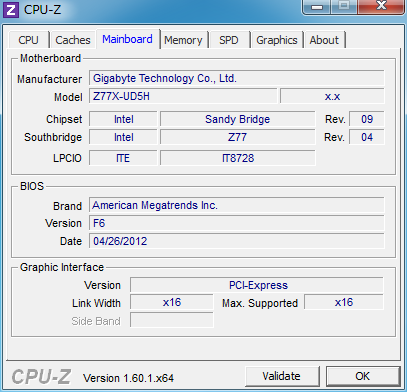


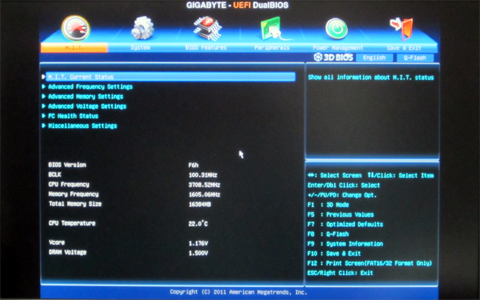








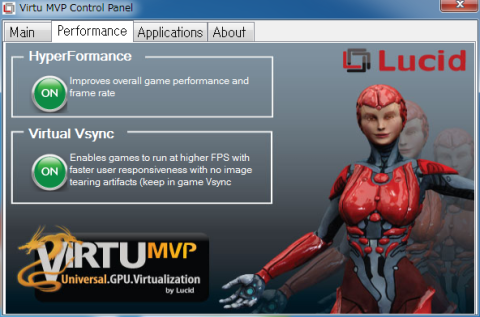


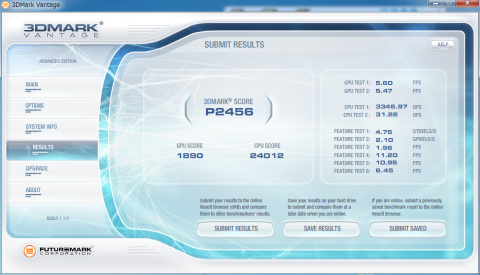

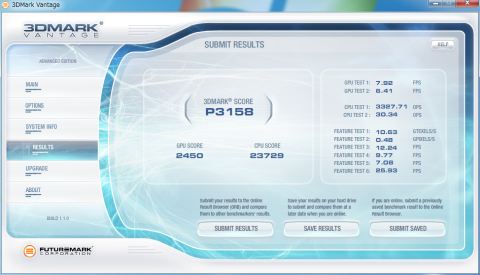
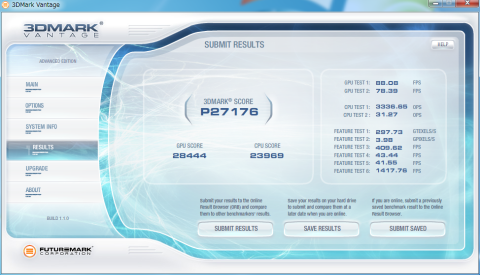











bibirikotetuさん
2012/05/02
あとはBIOSの熟成しだいですかね。
よいマザーなのでとっても期待してますw
Sheltieさん
2012/05/02
ありがとうございます。
安定性、OC時の消費電力などBIOSの熟成が必要な部分ありますね。
新チップセットを採用した発売直後の製品ですから今後の改良に期待ですね!
makihibikiさん
2012/05/03
いつもながらの、わかりやすいレビューで素敵です!
お手玉ギャルが登場ですね・・・
リンさん
2012/05/03
皆さん苦労されているようでしたので、
トラブルの回避策のところは凄く助かるかと思います。
早くBIOSが成熟するといいですね^^
Sheltieさん
2012/05/03
ありがとうございます。
VIRTU MVPのキャラクターお手玉してますねw
ツール関係などいくつか紹介するのを忘れていたものもありますので、あとから追記で紹介したいと思います。
Sheltieさん
2012/05/03
ありがとうございます。
初期不良や運送中の破損というリスクはありますから。今回はたまたま重なってしまった感じかもしれませんね。自動OC状態については気づかなくてPrime95の結果をみたときに初めて気づきました。
最新BIOS F7がリリースされたのでDLして適応してみました。検証して追記したいと思います。
きっちょむさん
2012/05/04
ギガのこれは、ほんと良い物みたいですし、
速めに安定稼働できるようになばいいですね;;
Sheltieさん
2012/05/04
不具合報告がいくつかありますが初期不良の可能性もありますし、新しいチップセットなのでBIOS熟成期間といった感じですよね。β版もこまめにリリースされていますので、少しづつ安定方向に向かっていると思います。
春脳。さん
2012/05/16
こんにちは、あなたのおかげでVGAのBIOSアップデーターの存在 を知りました。
ありがとうございます。私の方には申し訳なし程度にHD7770 CFX のベンチデーターを載せていります。
よければご覧ください。
Sheltieさん
2012/05/16
レビュー内容がお役に立てたようでなによりです。
データとりをしつつレビューを作成していたのでブラックアウト現象に悩まされましたが、HD 7770を差している状態でモニタースリープからの復帰時に確実にフリーズすることを突き止められたのでなんとか解決できました。